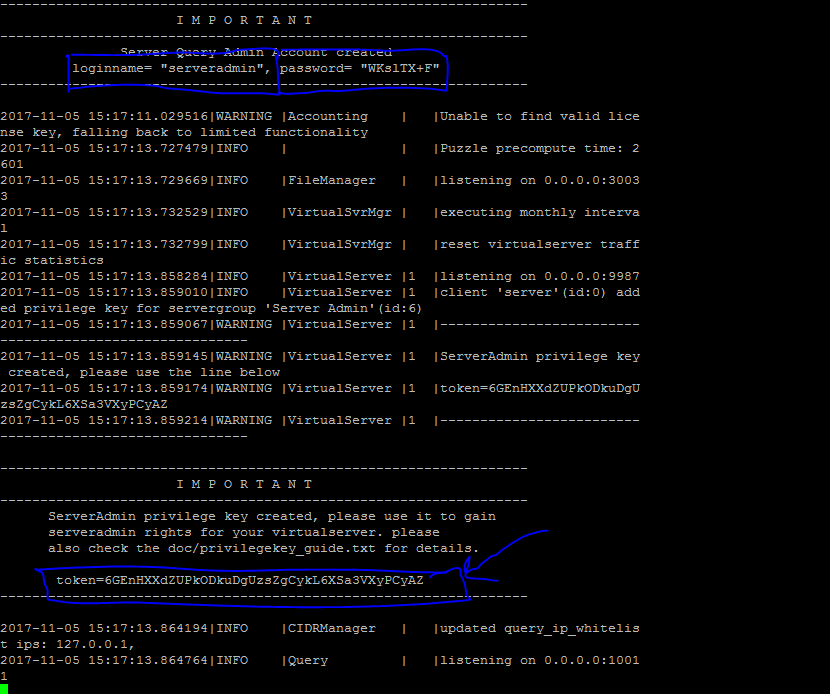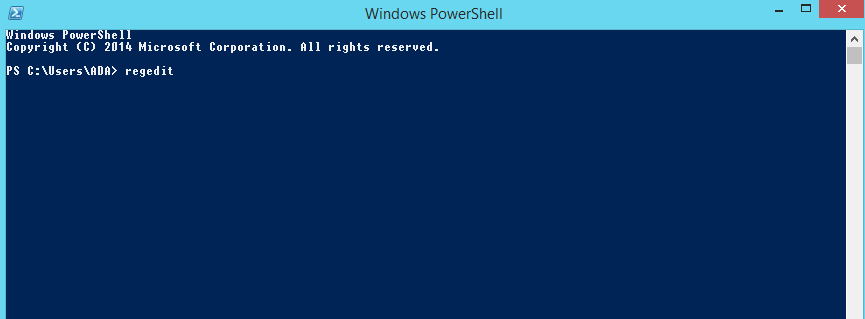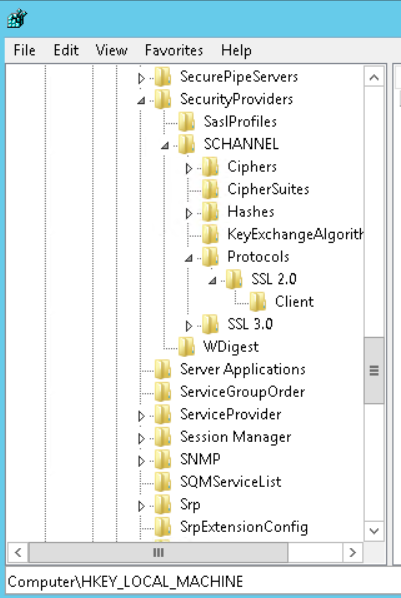Team Speak 3 (TS-3) Server Kurulumu
Team Speak 3 internet bağlantısını kullanarak karşılıklı konuşma yapabileceğiniz bir uygulamadır. Genellikle oyun severlerin kullandığı bu programı kendi teamspeak 3 serverlarınızın bilgilerini kullanarak kendi oyun veya toplantı grubunuza özel bir team speak 3 (ts3) server oluşturabilirsiniz.
Tabi ki SunucuPark 'tan bir sanal sunucu kiraladığınızda bu hizmeti serverınıza ücretsiz olarak kurabilmektedir.
Linux Sanal Sunucu Paketlerinden herhangi birini satın aldığınızda , team speak 3 server kurulumunu aşağıdaki adımları takip ederek te gerçekleştirebilirsiniz , dilerseniz SunucuPark destek ekibi sizin için ücretsiz team speak 3 server kurulumunu gerçekleştirebilmektedir,
Linux sanal sunucu paketlerinden birini edindiğinizde size mail olarak gönderilen bilgiler ile sunucunuza ssh bağlantısı yapıyoruz;
# yum update -y //sunucumuzu güncelliyoruz,
# useradd ts3 // teamspeak 3 server için kullanıcımızı oluşturuyoruz
# passwd ts3 //ts3 kuullanıcımız için bir şifre oluşturuyoruz.
# cd /home/ts3 //ts3 kurulumu yapacağımız dizine geçiş yapıyoruz,
# wget http://dl.4players.de/ts/releases/3.0.12.3/teamspeak3-server_linux_amd64-3.0.12.3.tar.bz2 // teamspeak server kurulum dosyamızı indiriyoruz.
# tar xvf teamspeak3-server_linux_amd64-3.0.12.3.tar.bz2 //rar dosyamızı açıyoruz.
# mv teamspeak3-server_linux_amd64 ts3server //ts3server dosyamızı yeniden adlandırıyoruz
# rm -rf teamspeak3-server_linux_amd64-3.0.12.3.tar.bz2 //rar dosyamızı silelim yer kaplamasın
# cd ts3server //ts3 server dizinimize geçiyoruz,
# ./ts3server_minimal_runscript.sh createinifile=1 //team speak 3 serverımızı başlatıyoruz.
Kurulum sonrasında ekranda token ve server giriş bilgilerimizi göreceğiz.Bu bilgileri hemen bir yere not ediyoruz.
Aşağıdaki ekran token ve server giriş bilgilerimizin olduğu ekrandır,
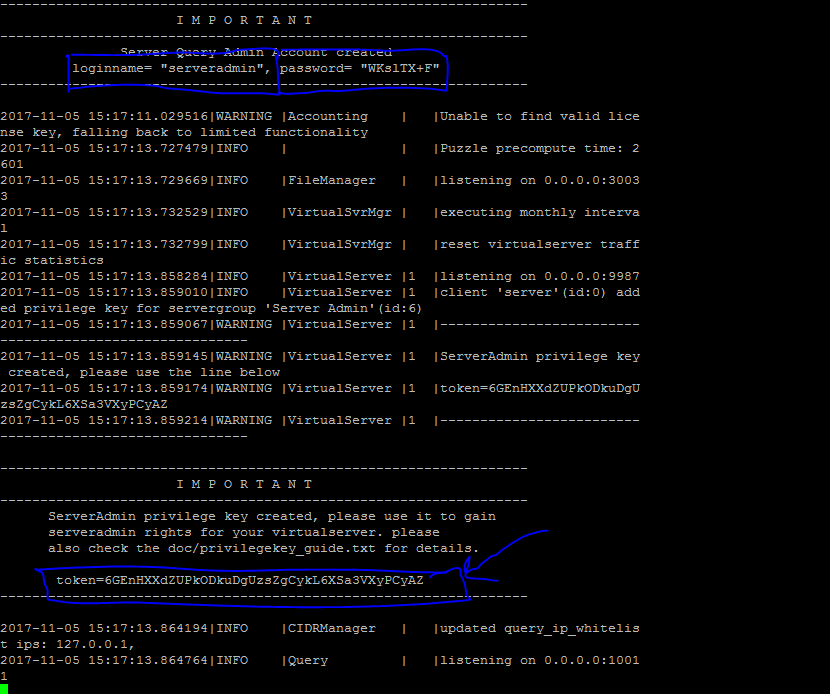
Kurulumumuz sona ermiştir. Artık kendi teamspeak 3 serverımıza sahibiz. İnternet üzerinden indirmiş olduğumuz (buraya tıklayarak indirebilirsiniz) team speak programınıza artık kendi sunucu bulgilerinizi girip konuşma grubunuza katılabilirsiniz.
Herhangi soru ve sorununuzda SunucuPark Destek birimleriyle bağlantıya geçebilirsiniz.
Team Speak 3 server kurulumu yapılabilecek sanal sunucu hizmetlerini incelemek için tıklayınız...
Faydalı Olması Dileğiyle
SunucuPark Destek